Savjet: Iako Excel za web ne podržava postavljanje margina stranica, nudi neke mogućnosti postavljanja stranice na kartici Izgled stranice.
Da biste bolje poravnali radni list programa Excel na ispisanoj stranici, možete promijeniti margine, odrediti prilagođene margine ili centrirajte radni list – vodoravno ili okomito na stranici. Excel za web
Margine stranica prazni su prostori između podataka i rubova ispisane stranice. Margine gornje i donje stranice mogu se koristiti za stavke kao što su zaglavlja, podnožja i brojevi stranica.
Slijedite korake u nastavku da biste postavili margine stranica:
-
Odaberite radni list ili listove koje želite ispisati.
Odabir radnih listova
-
Da biste odabrali jedan list:
Kliknite karticu lista koji želite ispisati.

Ako ne vidite željenu karticu, kliknite gumbe za pomicanje po karticama da biste prikazali karticu, a zatim je kliknite.

-
Da biste odabrali dva ili više susjednih listova:
Kliknite karticu prvog lista. Zatim pritisnite i držite Shift , a zatim kliknite karticu zadnjeg lista koji želite odabrati.
-
Odabir dva ili više listova koji nisu susjedni
Kliknite karticu prvog lista. Zatim držeći pritisnutu tipku Ctrl kliknite kartice ostalih listova koje želite odabrati.
-
Odabir svih listova u radnoj knjizi:
Desnom tipkom miša kliknite karticu lista, a zatim kliknite Odaberi sve listove iz izbornik prečac.
Savjet: Kada je odabrano više radnih listova, na naslovnoj traci na vrhu radnog lista prikazuje se oznaka [Grupa]. Da biste odustali od odabira više radnih listova u radnoj knjizi, kliknite neki radni list koji nije odabran. Ako ni jedan neodabrani radni list nije vidljiv, desnom tipkom miša kliknite karticu odabranog lista, a zatim kliknite Razgrupiraj listove.
-
-
Na kartici Izgled stranice u grupiPostavljanje stranice kliknite Margine.

-
Učinite nešto od sljedećeg:
-
Da biste koristili unaprijed definirane margine, kliknite Normalno, Široko ili Usko.
Savjet: Ako ste prethodno koristili prilagođenu postavku margine, ta je postavka dostupna kao mogućnost Zadnja prilagođena postavka.
-
Da biste odredili prilagođene margine stranica, kliknite Prilagođene margine, a zatim u okvire Vrh, Dno, Lijevoi Desno unesite željene veličine margina.
-
Da biste postavili margine zaglavlja i podnožja, kliknite Prilagođene margine, a zatim unesite novu veličinu margina u okvir Zaglavlje ili Podnožje. Postavljanjem margina zaglavlja ili podnožja mijenja se udaljenost od gornjeg ruba papira do zaglavlja ili od donjeg ruba papira do podnožja.
Napomena: Postavke zaglavlja i podnožja moraju biti manje od postavki gornje i donje margine te veće ili jednake minimalnim marginama pisača.
-
Da biste stranicu centrirali okomito ili vodoravno, kliknite Prilagođene margine, a zatim u odjeljku Centriraj na stranici potvrdite okvir Vodoravno ili Okomito.
-
Savjet: Da biste pretpregledali nove margine, kliknite Datoteka > Ispis. Da biste prilagodili margine u pretpregledu ispisa, u donjem desnom kutu prozora pretpregleda potvrdite okvir Prikaži margine, a zatim povucite dvije crne ručice margina s bilo koje strane prema vrhu ili dnu stranice.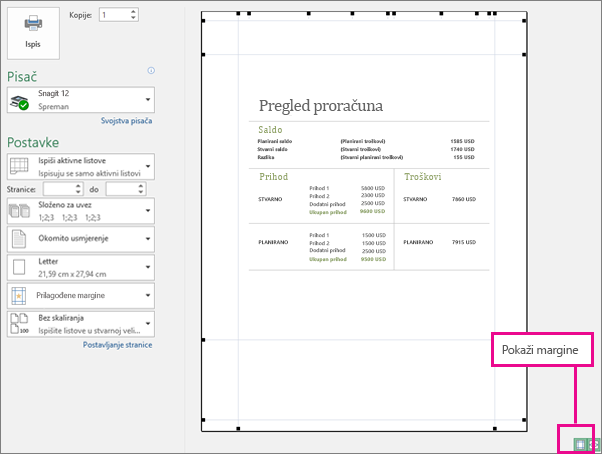
Napomena: Margine stranica koje definirate na određenom radnom listu pohranjuju se s tim radnim listom prilikom spremanja radne knjige. Zadane margine stranica novih radnih knjiga nije moguće promijeniti.
Treba li vam dodatna pomoć?
Uvijek možete postaviti pitanje stručnjaku u tehničkoj zajednici za Excel ili zatražiti podršku u zajednicama.










